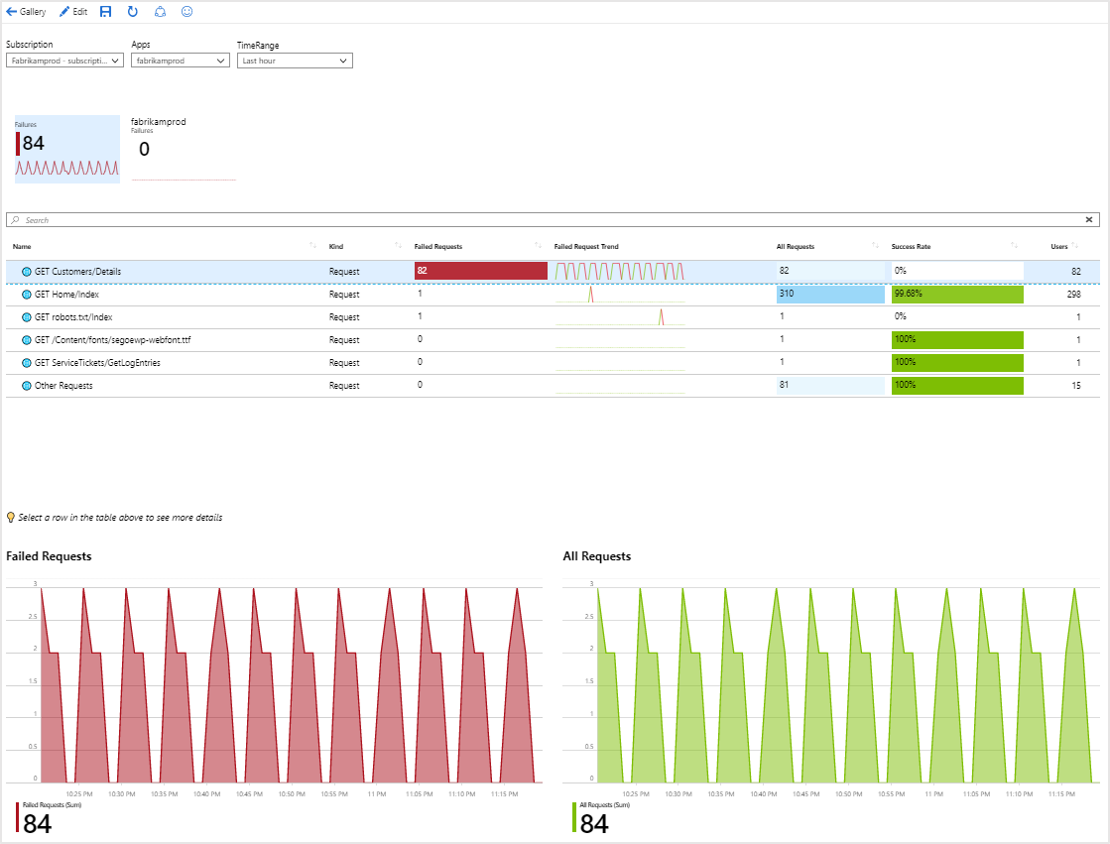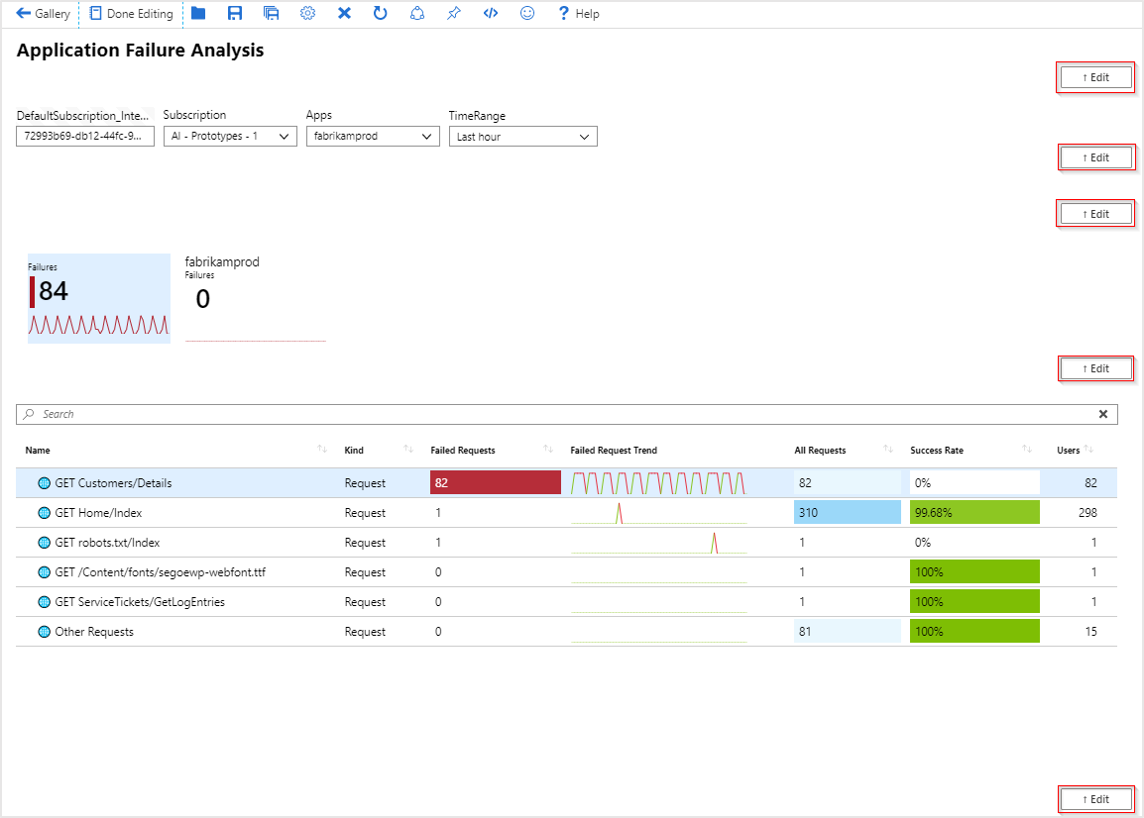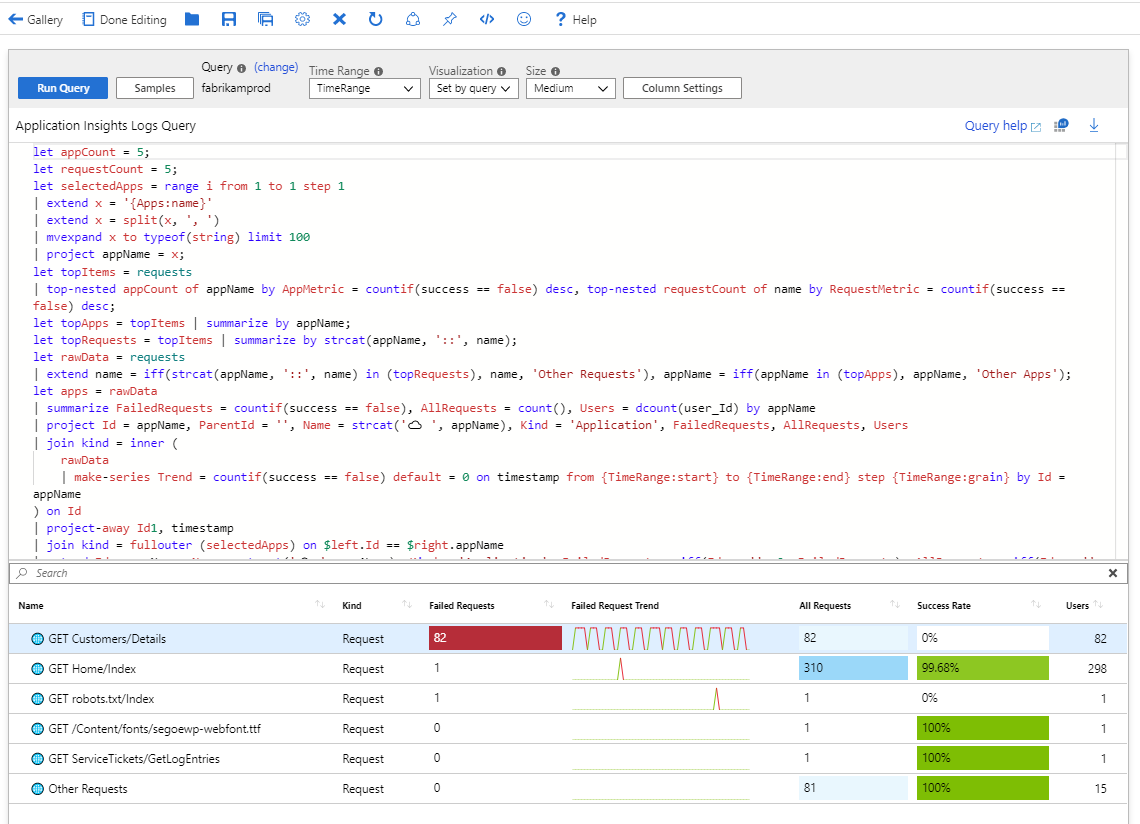Azure Workbooks-sjablonen
Azure Workbooks-sjablonen zijn gecureerde rapporten die zijn ontworpen voor flexibel hergebruik door meerdere gebruikers en teams. Wanneer u een sjabloon opent, wordt er een tijdelijke werkmap gemaakt en gevuld met de inhoud van de sjabloon. Werkmappen zijn groen zichtbaar. Werkmapsjablonen zijn paars zichtbaar.
U kunt de werkmapparameters op basis van sjablonen aanpassen en analyses uitvoeren zonder dat u bang bent voor het verbreken van de toekomstige rapportage-ervaring voor collega's. Als u een sjabloon opent, een aantal aanpassingen aanbrengt en opslaat, wordt de sjabloon opgeslagen als een werkmap. Deze werkmap wordt groen weergegeven. De oorspronkelijke sjabloon blijft ongewijzigd.
Het ontwerp en de architectuur van sjablonen verschillen ook van opgeslagen werkmappen. Als u een werkmap opslaat, wordt er een gekoppelde Azure Resource Manager-resource gemaakt. Maar aan de tijdelijke werkmap die wordt gemaakt wanneer u een sjabloon opent, is er geen unieke resource aan gekoppeld. De resources die aan een werkmap zijn gekoppeld, zijn van invloed op wie toegang heeft tot die werkmap. Meer informatie over toegangsbeheer voor Azure Workbooks.
Een werkmapsjabloon verkennen
Selecteer Analyse van toepassingsfouten om een van de standaardsjablonen voor toepassingswerkmappen weer te geven.
Wanneer u de sjabloon opent, wordt er een tijdelijke werkmap gemaakt waarmee u kunt communiceren. De werkmap wordt standaard geopend in de leesmodus. In de leesmodus wordt alleen de informatie weergegeven voor de beoogde analyse-ervaring die is gemaakt door de oorspronkelijke auteur van de sjabloon.
U kunt het abonnement, de doel-apps en het tijdsbereik aanpassen van de gegevens die u wilt weergeven. Nadat u deze selecties hebt uitgevoerd, is het raster met HTTP-aanvragen ook interactief. Als u een afzonderlijke rij selecteert, worden de gegevens gewijzigd die in de twee grafieken onder aan het rapport worden weergegeven.
Een sjabloon bewerken
Als u wilt weten hoe deze werkmapsjabloon wordt samengesteld, schakelt u over naar de bewerkingsmodus door Bewerken te selecteren.

Bewerkingsknoppen aan de rechterkant komen overeen met elk afzonderlijk aspect van uw werkmap.
Als u de knop Bewerken direct onder het raster met aangevraagde gegevens selecteert, kunt u zien dat dit deel van de werkmap bestaat uit een Kusto-query op basis van gegevens uit een Application Insights-resource.
Selecteer de andere knoppen Bewerken aan de rechterkant om enkele kernonderdelen te zien waaruit werkmappen bestaan, zoals:
- Op Markdown gebaseerde tekstvakken.
- Elementen van de gebruikersinterface voor parameterselectie .
- Andere grafiek-/visualisatietypen.
Het verkennen van de vooraf gemaakte sjablonen in de bewerkingsmodus, het aanpassen aan uw behoeften en het opslaan van uw eigen aangepaste werkmap is een goede manier om te leren wat er mogelijk is met Azure Workbooks.